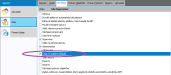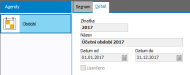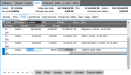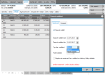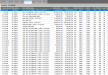Některé doklady zahrnují položky nákladů a výnosů, které se týkají delšího časového období. Takovým dokladem jsou i faktury přijaté, v nichž se nacházejí nákladové položky různého druhu. U nákladů existuje zákonná povinnost je účetně časově rozlišit, přiřadit do odpovídajících účetních období. To lze s pomocí funkcí časového rozlišení. Nyní si ukážeme, jak zadat přijatou fakturu s časovým rozlišením.
Aby bylo možné vytvářet k dokladům časové rozlišení, musí být splněny následující podmínky :
- Role uživatele musí mít povolené privilegium Časové rozlišení dokladů
- Musí být nastaven parametr Povolit účtovat do více období současně
- V agendě Období musí být založena všechna účetní období , do kterých se časové rozlišení bude účtovat
Pro náš příklad :
- Do programu se přihlásíme jako uživatel Supervizor, který může vše, nebo v záložce Privilegia v agendě Role nastavíme pro uživatelskou roli, pod kterou jsme přihlášeni, privilegium Časové rozlišení dokladů, více viz Přístupová_práva - Privilegia.
Nastavení privilegia na funkce časového rozlišení.
- Otevřeme agendu Firemní údaje. Viz modul Administrace→záložka Vlastní firma. Zkontrolujeme, že v záložce Parametry je nastaven parametr "Povolit v deníku a žádostech datum účtování mimo období" na "Povolit", jak jsme si připravili v kapitole Firemni_udaje_- Nastavení parametrů.
- Otevřeme agendu Období. Viz modul Administrace→záložka Číselníky. Založíme účetní období 2017, pokud ještě není založeno.
Založení účetního období 2017 od 1.1.2017 do 31.12.2017, aby bylo možné vytvořit časové rozlišení nákladů, které se týkají účetního roku 2017.
V předchozí kapitole jsme si zaevidovali fakturu přijatou za služby. Nyní si vystavíme podobnou fakturu za nájemné na rok dopředu včetně dalších služeb, které s provozem pronajatých prostor souvisí:
Otevřeme agendu Faktury přijaté. Viz modul Nákup→záložka Zálohy a faktury. Vyvoláme funkci F2=Nový. Zadáme firmu T-SERVIS, Typ obchodu tuzemský. Pro jednoduchost předpokládáme účtování do kalendářních let. V subzáložce Obsah zadáme řádku s částkou za roční nájemné, úklidové služby a parkovací místo např. takto:
Příklad faktury za nájemné a další služby, které s pronájmem prostor k podnikání souvisí. Nájemné je fakturováno na rok dopředu, parkovací místo jen do konce roku, dále je na faktuře jedna položka za jednorázovou službu.
Nyní si k řádkům faktury zadáme časové rozlišení:
- K prvnímu a druhému řádku, v kterých je fakturovaná částka za nájem a úklid, vytvoříme časové rozlišení na rok dopředu, rozpočteme částku za nájem a úklid do následujících 12 měsíců. Zvolíme měsíční rozpočtení do 9 měsíců v roce 2016 (2016/04 - 2016/12) a 3 měsíců v roce 2017 (2017/01 - 2017/03), v každém měsíci bude zaúčtována stejná částka časového rozlišení.
K fakturované částce za nájemné a úklid bychom též mohli vytvořit časové rozlišení roční (fiskální typ), kdy v roce 2016 vznikne jeden účetní zápis s vyšší částkou časového rozlišení, odpovídající období 2016/04 - 2016/12, v roce 2017 bude zaúčtována zbývající částka časového rozlišení za období 2017/01 - 2017/03.
- K třetímu řádku vytvoříme časové rozlišení na následujících 9 měsíců do konce roku 2016.
- K čtvrtému řádku nebudeme časové rozlišení zadávat, neboť zde není třeba nic časově rozlišovat.
Nyní si k řádkům faktury zadáme časové rozlišení.
Časové rozlišení lze zadávat buďto k celému dokladu najednou, tedy ke všem řádkům se stejným nastavením, v záložce Seznam nebo pro jednotlivé řádky dokladu s různým nastavením v záložce Detail, subzáložce Obsah. Protože v našem příkladu je časové rozlišení třeba nastavit pro různé řádky různě, využijeme variantu nastavení časového rozlišení. Viz záložka Detail→subzáložka Obsah.
Časové rozlišení můžeme vytvořit na rozeditovaném dokladu nebo na uloženém dokladu. V našem příkladu zvolíme druhou variantu, fakturu uložíme, v záložce Obsah se postavíme kurzorem na první řádek a zvolíme v liště navigátoru funkci Časové rozlišení:
Funkce Časové rozlišení v liště navigátoru se vztahem k jednotlivým řádkům dokladu.
Otevře se dialogové okno časového rozlišení, v kterém nastavíme, jak chceme konkrétní položku časově rozlišit:
Příklad nastavení časového rozlišení v dialogovém okně pro první řádek faktury, v kterém je částka za nájem na rok dopředu. V našem příkladu zvolíme měsíční rozpad časového rozlišení, celková částka se zaúčtuje do jednotlivých měsíců roku 2016 a roku 2017. Pokud bychom označili v dolní části dialogového okna, že chceme nastavení časového rozlišení zkopírovat na všechny řádky dokladu, časové rozlišení by se vytvořilo se stejným nastavením ke všem řádkům faktury (stejný výsledek bychom dosáhli při vytvoření časového rozlišení v záložce Seznam).
V dialogovém okně v záložce Rozpady se můžeme podívat, jak se časové rozlišení na základě našeho nastavení systémem vytvoří:
Rozpad položek časového rozlišení k prvnímu řádku faktury v našem příkladu (nájemné na rok dopředu). Vytvoří se 12 položek časového rozlišení, které odpovídají jednotlivým měsícům ročního období, za které je nájemné fakturováno, a zaúčtují se do nákladů v těchto měsících.
Časové rozlišení se vytvoří po potvrzení OK.
Stejným postupem zadáme i časové rozlišení k druhému a třetímu řádku faktury. U třetího řádku nastavíme časové rozlišení do jen do 31.12.2016:
Dialogové okno časového rozlišení k třetímu řádku faktury z našeho příkladu, časové rozlišení nastavíme jen do 31.12.2016.
Nyní budeme chtít ručně upravit rozpad časového rozlišení u druhého řádku za úklid. Před Vánocemi se provádí velký úklid, částky časového rozlišení tedy budeme chtít upravit tak, aby odpovídaly skutečně vynaloženým nákladům. Postavíme se kurzorem na druhý řádek faktury a zvolíme v liště navigátoru funkci Časové rozlišení. Otevře se dialogové okno s původním nastavením časového rozlišení. Otevřeme záložku Rozpady a označíme položku Ručně upravit. Zpřístupní se jednotlivé položky rozpadu časového rozlišení pro naše zásahy. Systém stále hlídá, zda se celková částka řádku faktury rovná součtu zadaných položek rozpadu časového rozlišení:
Ruční zadávání částek rozpadu časového rozlišení v našem příkladu. Zadáme do jednotlivých měsíců nižší částku, jen 900,- CZK, a zbývající částku 2100,- CZK uvedeme do prosince 2016.
Ručně zadaný rozpad položek časového rozlišení potvrdíme OK.
Pro správné zaúčtování časového rozlišení musí existovat účetní předkontace, které podporují účtování časového rozlišení. Defaultní předkontace jsou dodávány výrobcem a lze je převzít nebo podle nich upravit vlastní účetní předkontace.
Jak se faktura s časovým rozlišením z našeho příkladu zaúčtovala, vidíme v záložce Zaúčtování:
Příklad zaúčtování faktury s časovým rozlišením z našeho příkladu.
Časové rozlišení lze zadat i k dalším dokladům, k fakturám vydaným, pokladním dokladům, interním a ostatním dokladům. Systém umožňuje časové rozlišení zadat i k zablokovaným dokladům schvalováním nebo různými uzávěrkami.
Prohlédněte si záložku Zaúčtování k faktuře přijaté z našeho příkladu, kde je vidět, jak se doklad promítl do účetnictví. Pokud jste použili pro fakturu přijatou Základní předkontaci defaultně dodávanou, pak v záložce Zaúčtování vidíte kromě zaúčtování částek faktury a DPH také odvod fakturovaných částek, které jsou předmětem časového rozlišení, na účet časového rozlišení nákladů a v dalších účetních položkách rozúčtování těchto částek do jednotlivých období, kterých se časové rozlišení týká. Nyní zkontrolujte, jak se Vám zaúčtoval řádek s částkou za úklid firemních prostor:
V záložce Zúčtování vidíme, jak se zaúčtovaly jednotlivé řádky položek s časovým rozlišením, v našem příkladu částka za úklid.
Odpovídá vaše záložka Zaúčtování obrázku výše?
Pokračujte fakturou přijatou ze zahraničí. Pokud se zahraničím neobchodujete, můžete rovnou pokračovat zadáním příjemky do skladu.
Nejspíš jste nepoužili defaultní základní předkontaci s podporou časového rozlišení nebo použili jinou. Výchozí účetní předkontaci můžete získat převzetím základní předkontace v agendě Účetních předkontací. Pokud chcete doklad přeúčtovat, stačí vstoupit v opravě dokladu do záložky Rozúčtování, kde lze předkontaci vybrat a prohlížet její výsledky, případně provést rozúčtování.